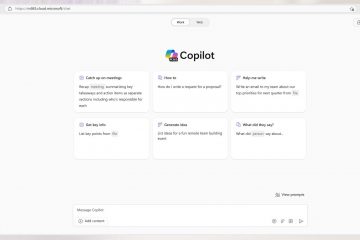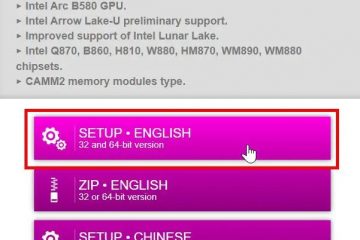การรู้วิธีสแกนโค้ด QR ด้วย iPhone จะมีประโยชน์ในสถานการณ์ต่างๆ เนื่องจากบาร์โค้ดเหล่านี้ได้กลายเป็นส่วนสำคัญในชีวิตประจำวันของเรา ไม่ว่าคุณจะพยายามเข้าถึงเมนูดิจิทัลในร้านอาหารหรืออ่านรหัส QR ของ Wi-Fi บน iPhone เพื่อเชื่อมต่อกับเครือข่าย iOS ก็มีเครื่องสแกนในตัวสำหรับสิ่งนี้ นอกจากนี้คุณยังสามารถสแกนรหัส QR บน iPhone จากภาพถ่ายด้วยคุณสมบัติที่ผสานรวมนี้ได้อีกด้วย อ่านคำแนะนำของเราเพื่อดูวิธีใช้โค้ด QR บน iPhone โดยไม่ต้องใช้แอปเพิ่มเติม:
หมายเหตุ: ฉันเขียนบทช่วยสอนนี้โดยใช้ iPhone 11 ด้วย iOS 18.2.1 โปรดทราบว่าการสแกนโค้ด QR บน iPhone โดยใช้คุณสมบัติในตัวจะมีให้บริการใน iOS 11 และเวอร์ชันที่ใหม่กว่าเท่านั้น ตรวจสอบเวอร์ชัน iOS ของคุณเพื่อให้แน่ใจว่าตัวเลือกด้านล่างพร้อมใช้งานบน iPhone ของคุณ
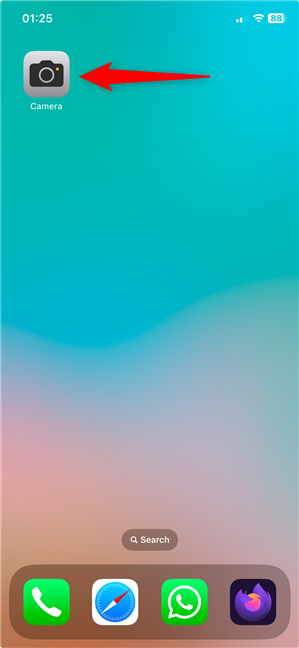
1. วิธีสแกนโค้ด QR บน iPhone ด้วยแอปกล้องถ่ายรูป
แอปกล้องถ่ายรูปเป็นหนึ่งในสิ่งที่ทำให้ iPhone ยอดเยี่ยมเพราะช่วยให้แม้แต่มือสมัครเล่นเช่นฉันก็ถ่ายภาพที่น่าทึ่งได้ คุณรู้ไหมว่าคุณสามารถใช้สแกนโค้ด QR ด้วย iPhone ได้ ขั้นแรก เปิดแอปกล้องโดยแตะไอคอน
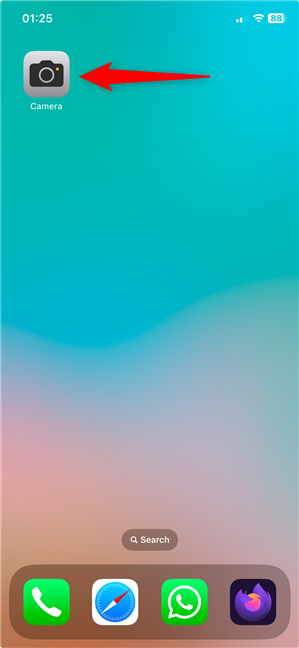
เข้าถึงแอปกล้องเพื่อสแกนโค้ด QR บน iPhone
จากนั้น ชี้ iPhone ของคุณไปที่โค้ด QR ที่คุณพยายามสแกน iPhone ของคุณอ่านรหัส QR และดำเนินการตามนั้น ตัวอย่างเช่น ฉันจับภาพหน้าจอด้านล่างขณะสแกนโค้ด QR ไปยังเว็บไซต์นี้ แอพกล้องจะอ่านโค้ด QR และแสดงลิงก์แบบฝังที่ด้านล่าง การแตะลิงก์จะเปิดขึ้นโดยใช้เบราว์เซอร์เริ่มต้นใน iOS
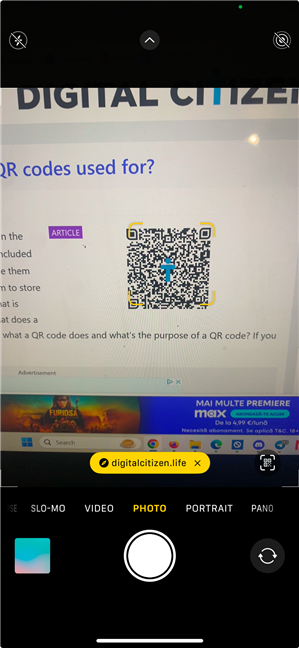
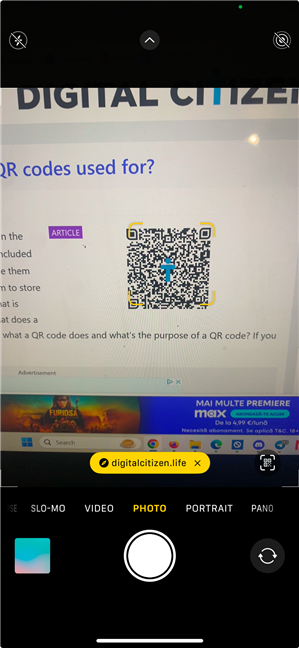
วิธีสแกนโค้ด QR บน iPhone โดยใช้แอปกล้องถ่ายรูป
p>
หากแอปกล้องไม่อ่านโค้ด QR บนหน้าจอของคุณ ให้ตรวจสอบเพื่อดูว่าการตั้งค่านี้เปิดใช้งานอยู่หรือไม่ เปิดการตั้งค่าและเข้าถึงรายการกล้อง
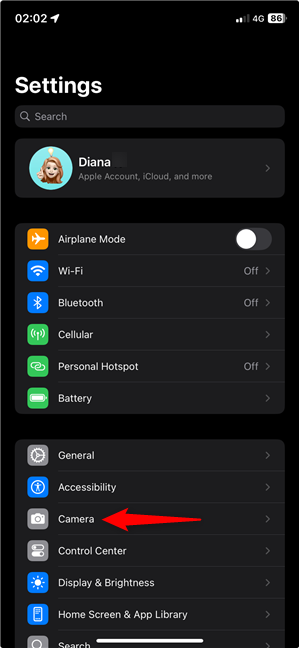
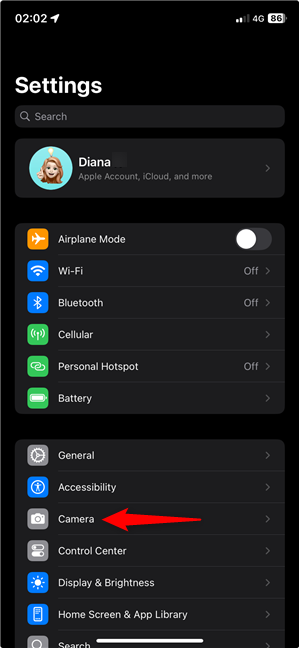
เปิดการตั้งค่ากล้อง
จากนั้นแตะสวิตช์ถัดไป เพื่อสแกนรหัส QR เพื่อเปิดใช้งานดังที่แสดงด้านล่าง
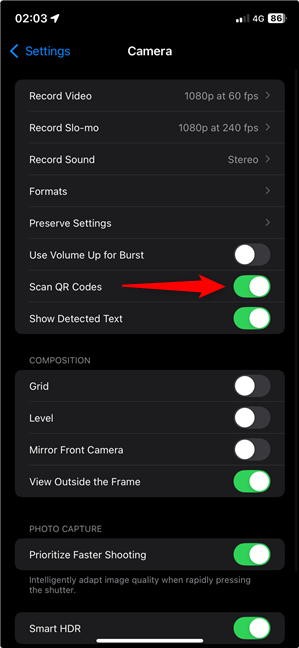
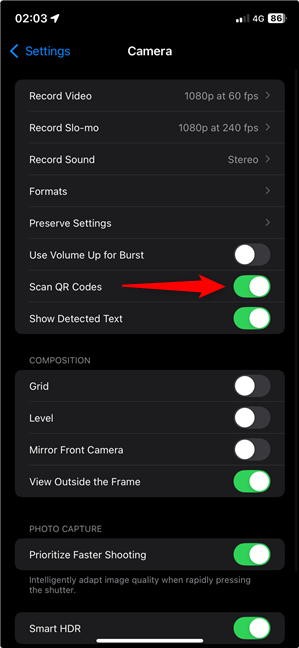
เปิดใช้งานการสแกน รหัส QR
แอปกล้องอาจเป็นวิธีที่ได้รับความนิยมมากที่สุดในการสแกนรหัส QR บน iPhone อย่างไรก็ตาม ไม่ใช่เพียงคนเดียวเท่านั้น หากคุณสงสัยว่าจะสแกนโค้ด QR บน iPhone โดยไม่ต้องใช้แอป Camera ได้อย่างไร มีตัวเลือกอื่นๆ ในตัวให้เลือก โปรดอ่านต่อ
2. วิธีสแกนโค้ด QR ด้วย iPhone โดยใช้ศูนย์ควบคุม
ศูนย์ควบคุม iPhone มีทางลัดเพื่อช่วยคุณเปิดโค้ด QR ตามค่าเริ่มต้น ปัดลงจากมุมขวาบนของหน้าจอเพื่อเปิดศูนย์ควบคุมบน iPhone X และใหม่กว่า บน iPhone รุ่นเก่าและ iPhone SE คุณเข้าถึงได้โดยการปัดขึ้นจากด้านล่างของหน้าจอ
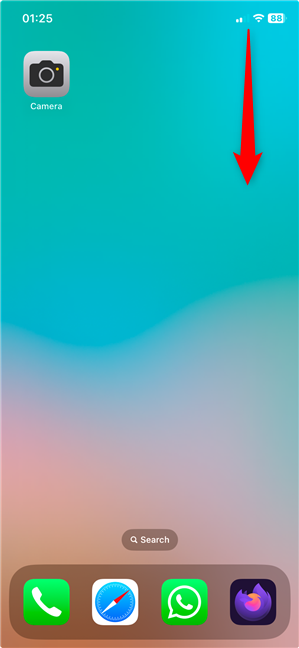
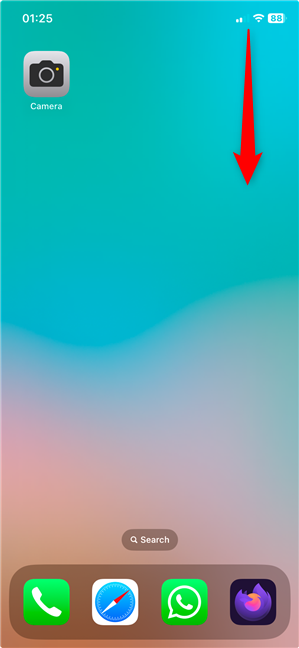
เปิดศูนย์ควบคุม iOS
การควบคุมรหัสสแกนคือ รวมไว้โดยค่าเริ่มต้นในหน้าหลักของศูนย์ควบคุม iOS ไอคอนมีโค้ด QR ดังนั้นจึงไม่น่าจะหายาก เมื่อเสร็จแล้ว ให้แตะ
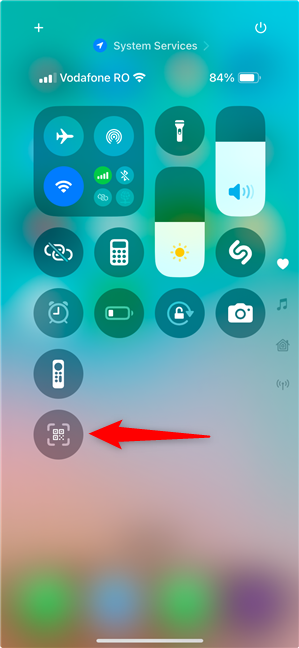
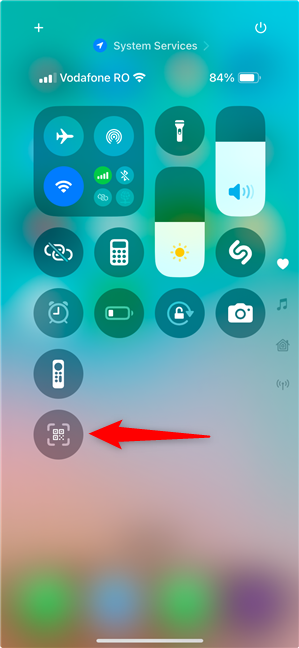
แตะส่วนควบคุมเพื่อสแกนโค้ด QR บน iPhone
ซึ่งจะเปิดเครื่องสแกนโค้ดขึ้นมา ซึ่งมีประสิทธิภาพในการจดจำโค้ด QR มากกว่าแอปกล้องอย่างมาก โดยมีวัตถุประสงค์คือเพื่อค้นหาโค้ดที่จะสแกน และจะเปิดโค้ด QR นั้นขึ้นมาทันที
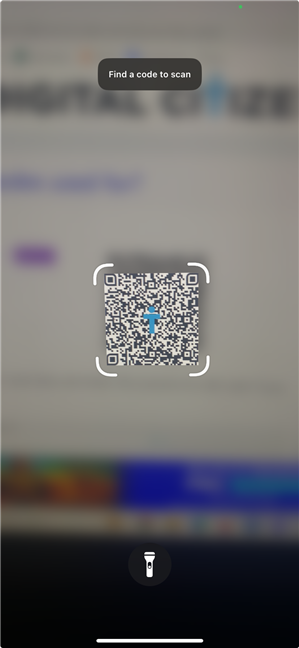
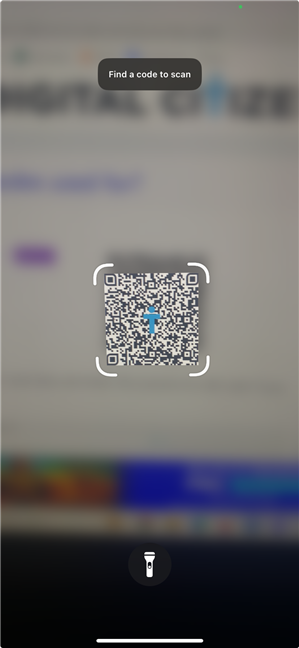
วิธีเปิดโค้ด QR บน iPhone โดยใช้เครื่องสแกนโค้ด
การควบคุมไฟฉายที่ด้านล่างนั้นดูดี และมีประโยชน์มากหากมีแสงไม่เพียงพอที่จะอ่านโค้ด QR
3. วิธีอ่านโค้ด QR บน iPhone โดยใช้การค้นหา
คุณยังสามารถใช้ Spotlight Search เพื่อเปิดเครื่องสแกนโค้ด iOS ได้อีกด้วย ขั้นแรก ปัดลงจากตรงกลางของหน้าจอหลัก หน้าจอล็อค หรือมุมมองวันนี้เพื่อเข้าถึงแถบค้นหา
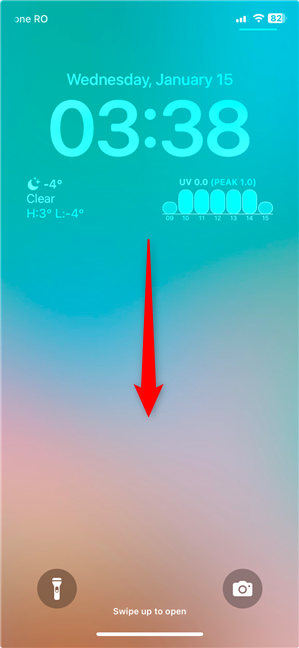
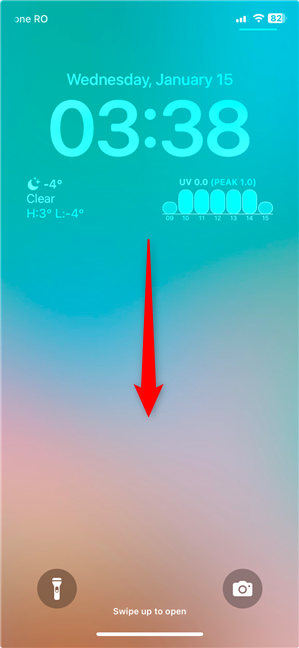
ปัดลงตรงกลางหน้าจอเพื่อเข้าถึง Spotlight Search
ถัดไป พิมพ์ QR หรือ Code Scanner ในช่องค้นหาที่ปรากฏตรงกลางหน้าจอ แตะผลลัพธ์เครื่องสแกนโค้ดที่ด้านบนเพื่อเข้าถึงฟีเจอร์ iOS ด้วยชื่อเดียวกัน
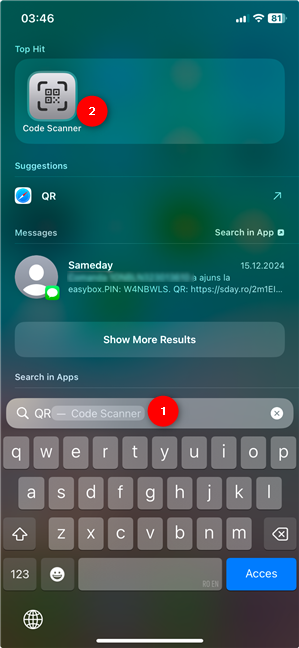
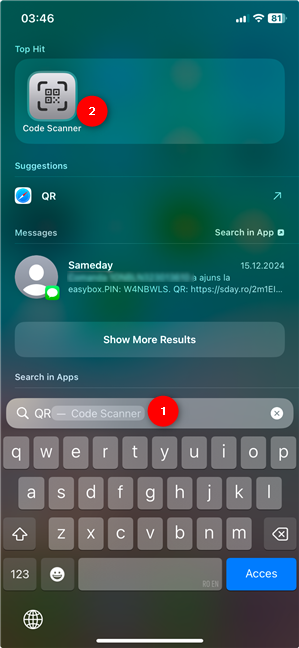
ค้นหาเครื่องสแกนโค้ดเพื่อสแกนโค้ด QR ด้วย iPhone
จากนั้น ชี้ iPhone ของคุณไปที่โค้ด QR จากนั้นเครื่องสแกนโค้ดจะอ่านโค้ดให้คุณ ดังที่แสดงไว้ในส่วนก่อนหน้าของคู่มือนี้
4. วิธีสแกนโค้ด QR บน iPhone โดยใช้ Siri
คุณยังสามารถบอก Siri ผู้ช่วยเสมือนของ Apple ได้ด้วยว่าคุณต้องการสแกนโค้ด QR ตรวจสอบให้แน่ใจว่า Siri กำลังฟังอยู่ (โดยพูดว่า”หวัดดี Siri”หรือกดปุ่มด้านข้าง) และพูดว่า:”สแกนโค้ด QR”หรือ”เครื่องสแกนโค้ดแบบเปิด”
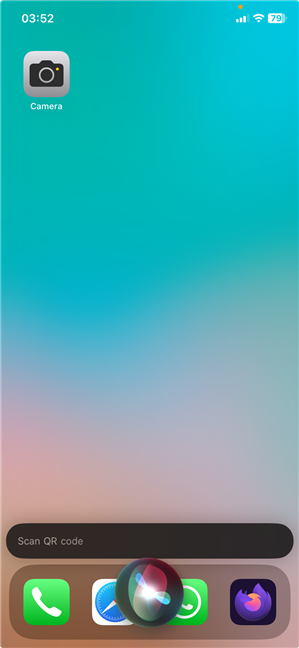
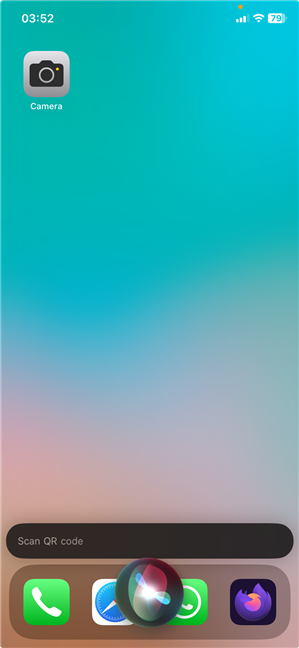
ขอให้ Siri ช่วยคุณใช้โค้ด QR บน iPhone
Siri จะเปิดคุณสมบัติเครื่องสแกนโค้ดที่กล่าวถึงในสองส่วนก่อนหน้าของคู่มือนี้ทันที
5. วิธีสแกนโค้ด QR จากรูปภาพบน iPhone
ขณะค้นคว้าคู่มือนี้ ฉันสังเกตเห็นผู้ใช้จำนวนมากถามว่าจะสแกนโค้ด QR จากภาพหน้าจอบน iPhone ได้อย่างไร แม้ว่าแอปส่วนใหญ่ในปัจจุบันจะอ่านโค้ด QR ได้ แต่แอป iOS Photos ก็นำเสนอวิธีที่เชื่อถือได้ในการสแกน QR จาก รูปภาพบน iPhone ของคุณ ขั้นแรก เปิดรูปภาพ
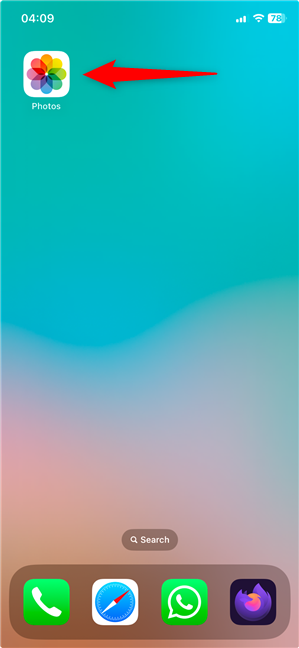
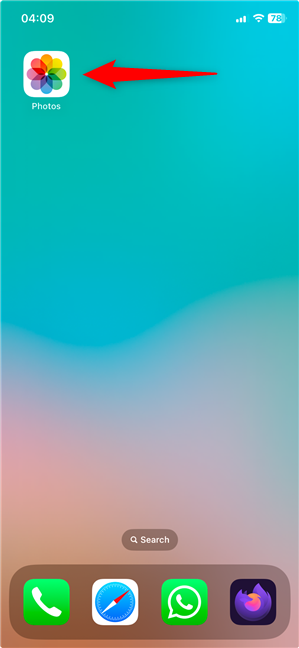
เปิด รูปภาพเพื่อสแกนโค้ด QR บน iPhone จากรูปภาพ
จากนั้น ค้นหาและแตะรูปภาพโค้ด QR เพื่อขยาย แตะโค้ด QR ในภาพค้างไว้เพื่อดูตัวเลือกเพิ่มเติม เช่น การเปิด คัดลอก และแชร์ลิงก์ที่ฝังไว้
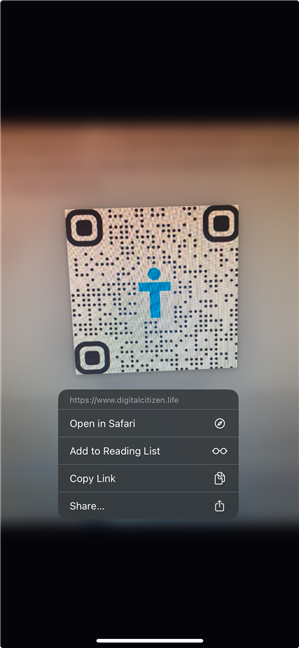
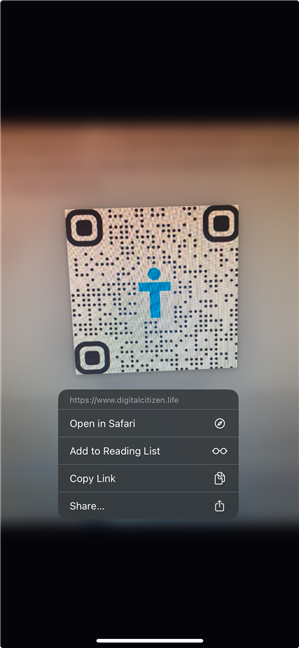
วิธีสแกนโค้ด QR จากรูปภาพบน iPhone
จำวิธีนี้ทุกครั้งที่คุณสงสัยว่าจะสแกนรหัส QR ที่แสดงบนหน้าจอ iPhone ได้อย่างไร ในกรณีส่วนใหญ่ การแตะค้างไว้คือหนทางที่จะไป
คุณจะสแกนโค้ด QR บน iPhone ของคุณได้อย่างไร
ดังที่คุณเห็นแล้ว คุณสามารถสแกน QR ได้อย่างง่ายดาย รหัสด้วย iPhone โดยใช้คุณสมบัติที่รวมอยู่ใน iOS คุณชอบวิธีการสแกนรหัส QR บน iPhone แบบไหน ฉันชอบใช้ทางลัด Code Scanner ใน Control Center แต่ฉันก็ใช้แอพ Camera ในบางครั้งเช่นกัน คุณชอบอะไรและทำไม? แจ้งให้เราทราบความคิดของคุณในส่วนความเห็น